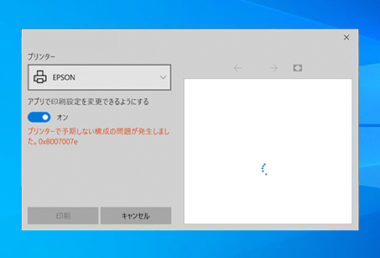
PCのデータをプリンターで印刷をしようとすると、「プリンターで予期しない構成の問題が発生しました」というエラーメッセージと共に0x8007007eや0x80040154のエラーコードが表示され印刷できないケースがあります。
上記のエラーは、EdgeブラウザでWordやExcel、PDFなどのファイルやページを印刷しようとすると発生します。エラーが発生するとプリンターが使用できなくなるため、対処が必要です。
今回は、Windows10のPCで印刷時に「プリンターで予期しない構成の問題が発生しました」のエラーが発生する時の原因と対処法を紹介します。PCでプリンターが使えない場合は、参考にしてみてください。
この記事の内容
エラーが発生する原因
プリンターで印刷時に「プリンタで予期しない構成の問題が発生しました」のエラーが発生する場合、主に次の原因が考えられます。
- PC、もしくはプリンターに一時的な問題が起きている
- PCとプリンターのネットワーク接続に問題がある
- PrintConfig.dllが存在しない
- デバイスドライバーのエラーや不具合
- プリントスプーラのファイルに問題が起きている
- Windowsの不具合
このエラーは、主にMicrosoft Edgeなど標準アプリやMicrosoftストアからインストールするユニバーサルアプリで印刷をするタイミングで発生します。
複数の原因が考えられるため、原因ごとの対処方法を簡単な順に紹介していきます。エラーが解決しないか対処法を順番に試してみてください。
対処1: PCを再起動する
今まで正常に使用できていたプリンターで「プリンターで予期しない構成の問題が発生しました」のエラーが発生した場合は、PCで一時的なエラーが起きていることが考えられます。
PC側のエラーでプリンターに接続できない問題は、再起動で直ることが多いです。そのため、PCを一度再起動してみてください。
再起動後にエラーが解消した場合は、エラーが再発しないか様子をみてください。エラーが解決しない場合や再発する場合は、次の対処に進んでください。
対処2: プリンターと関連機器を再起動する
PCの再起動を行っても「プリンターで予期しない構成の問題が発生しました」のエラーが発生する場合は、プリンターの再起動を試してください。
また、ネットワークプリンターを使用している場合は、経由しているルーターなどのネットワーク機器も一通り再起動してください。
プリンターと関連機器の再起動ができたら、再度印刷を試して、エラーが解消されたかを確認してください。
PCとプリンターの再起動でエラーが解決しない場合は、プリンタードライバーやプリント関連のサービスに問題が起きていることが考えられます。次の対処法に進んでください。
対処3: プリンターのトラブルシューティングツールを実行する
プリンター関連のトラブルは、Windows10に標準で実装されているトラブルシューティングツールを実行することで解決できる可能性があります。
そのため、次の手順でプリンターのトラブルシューティングツールを実行して「プリンターで予期しない構成の問題が発生しました」のエラーが解決できないか試してみてください。
- 「Windowsマーク」を右クリックして「設定」を選択します。
- Windowsの設定を開きます。「更新とセキュリティ」をクリックします。
- 左ペインで「トラブルシューティング」をクリックします。
- 右ペインで表示されるリストから「プリンター」を選択します。
- 「トラブルシューティングツールの実行」をクリックします。
- プリンタを選択するウィンドウが表示されたら「エラーが出ているプリンター」を選択します。
- トラブルシューティングが完了するまで待ちます。
- 問題が見つかった場合は「修正を適用する」をクリックして解決を試みます。
- 全てのプロセスが完了したらトラブルシューティングを閉じます。
問題が解決できた場合は、再度プリンターで印刷を試してエラーが出なくなったか確認してください。
トラブルシューティングツールでエラーが見つからない場合や解決したと表示されてもエラーが発生し続ける場合は、次の対処に進んでください。
対処4: PrintConfig.dllをコピーする
Microsoft Edgeで印刷をしようとすると「プリンターで予期しない構成の問題が発生しました。0x8007007e」のエラーが出る不具合が、Microsoftコミュニティに報告されています。
上記の問題は、Windowsのシステムフォルダ内のPrintConfig.dllをコピーすることで解決することができます。Edge以外の特定のアプリケーションのみエラーが出る場合も同様の操作で解決できる可能性があります。
次の手順でPrintConfig.dllをコピーして問題が解決しないか試してください。
- 「Windowsマーク」を右クリックして「ファイル名を指定して実行」を選択します。
- 次のパスを入力して「OK」をクリックします。
- Windows10 64bitの場合: C:\Windows\System32\spool\drivers\x64
- Windows10 32bitの場合: C:\Windows\System32\spool\drivers\32x86
- フォルダ内にPrintConfig.dllがあるか確認します。
- PrintConfig.dllがある場合は、次の対処に進んでください。
- PrintConfig.dllがない場合は、「3」フォルダを開いて「PrintConfig.dll」を右クリックして「コピー」を選択します。
- 元のフォルダに戻り、ファイルのない場所で右クリックして「貼り付け」を選択します。
- 「対象のフォルダへのアクセスは拒否されました」と出る場合は「続行」をクリックします。
- PrintConfig.dllがペーストできたことを確認します。
- PCを再起動します。
PCが起動できたら、再度プリンターで印刷できないか確認してください。
対処5: デバイスドライバーを手動でアップデートする
プリンタのデバイスドライバが古いと、不具合や互換性の問題によって「プリンターで予期しない構成の問題が発生しました」のエラーが発生することがあります。
古いプリンタを利用している場合や、購入してからデバイスドライバをアップデートしていない場合は、次の手順でアップデートを試してください。
- 「Windowsマーク」を右クリックして「デバイスマネージャー」を選択します。
- 「印刷キュー」のツリーを展開して、「エラーが起きているプリンター」を右クリックして「ドライバーの更新」を選択します。
- 「ドライバーソフトウェアの最新版を自動検索」をクリックします。
- 新しいドライバーが見つかった場合は、ウィザードに従ってインストールします。
- インストールが完了したらウィザードを閉じます。
プリンターによっては、プリンタ開発元のサイトから最新のドライバーをダウンロードしてインストールしないとアップデートできない場合もあります。
上記の手順でプリンタードライバーが更新できない場合は、プリンターのメーカーサイトで最新のドライバーが提供されていないか確認してください。
プリンターのドライバーがアップデートできたら、再度印刷を試してエラーが解決したか確認してください。
対処6: デバイスドライバーを再インストールする
既に最新のデバイスドライバーがインストールされていた場合やプリンタードライバーのアップデートを行ってもエラーが出続ける場合は、プリンタードライバーを再インストールするとエラーが解決する可能性があります。
そのため、次の手順でプリンターのドライバーをアンインストールして再度インストールを試してください。
- 「Windowsマーク」を右クリックして「設定」を選択します。
- 「デバイス」を選択します。
- 左ペインで「プリンターとスキャナー」をクリックします。
- 右ペインで「エラーが出るプリンター」を選択して「デバイスの削除」をクリックします。
- 確認メッセージが表示されたら「はい」をクリックします。
- プリンターの電源が入っていることを確認します。
- 「プリンターとスキャナを追加します」の+ボタンをクリックして、利用できるプリンターを検索します。
- 「プリンター名」を選択して「デバイスの追加」をクリックします。
- プリンタードライバーが自動でインストールされます。
以上でプリンターのデバイスドライバーの再インストールは完了です。再インストールができたら、印刷が正常にできるようになったか確認してください。
対処7: Print Spoolerサービスを再起動する
印刷のためのWindowsサービスであるPrint Spoolerに問題が起きていることが原因でエラーが発生しているケースが考えられます。
そのため、Print Spoolerサービスを再起動してエラーが解決できないか確認してみてください。Print Spoolerサービスを再起動するには、次の手順で操作します。
- 「Windowsマーク」をクリックして、アプリ一覧の中から「Windows管理ツール」→「サービス」を選択します。
- サービス管理ツールウィンドウが開きます。中央のリストから「Print Spooler」の項目を探してダブルクリックします。
- 「Print Spoolerのプロパティ」ウィンドウが表示されます。「全般」タブの中にある「スタートアップの種類」の設定を「自動」に設定します。
- 「停止」ボタンをクリックしてサービスが停止したら、「開始」ボタンをクリックします。
- 「サービスの状態」がを「停止中」になっていれば、「開始」ボタンをクリックしてサービスを起動します。
- サービスが再起動したら「OK」をクリックして設定を保存して、サービス管理ツールを閉じます。
Print Spoolerサービスを再起動できたら、再度印刷ができないか確認してみてください。
対処8: スプーラファイルをクリアする
プリンターにはジョブを管理するために「スプーラファイル」と呼ばれるファイルを利用します。スプーラファイルは、要求されたプリントを順番に実行するために使われるファイルです。
印刷のジョブが大量に登録されるとスプーラファイルに問題が起きて「プリンターで予期しない構成の問題が発生しました」のエラーが発生する原因になります。
そのため、次の手順でスプーラファイルを削除して、エラーが解決しないか確認してください。
- 「Windowsマーク」を右クリックして「ファイル名を指定して実行」を開きます。
- 「services.msc」と入力して「OK」をクリックします。
- サービスの一覧が表示されます。リストから「Pring Spooler」を探して右クリックして「プロパティ」を選択します。
- サービスの状態の下にある「停止」をクリックします。
- 「OK」をクリックしてウィンドウを閉じます。
- 再び「Windowsマーク」を右クリックして「ファイル名を指定して実行」を開きます。
- 「%WINDIR%\system32\spool\printers」と入力して「OK」をクリックします。
- スプーラファイルのフォルダが表示されます。フォルダ内のファイルを全て削除します。
- 再度「Pring Spooler」のプロパティを開いて「開始」をクリックします。
- 「OK」をクリックして完了です。
以上の手順でスプーラファイルを削除することができます。プリンターで正常に印刷ができるか確認してください。
対処9: Windowsを最新の状態にする
Windows10の不具合によって「プリンターで予期しない構成の問題が発生しました」のエラーが出るケースがあります。
上記の問題は、Windowsを最新の状態にすることで解決する可能性があります。
Windows10を最新の状態にするには、Windows Updateを実行します。特にしばらくWindows Updateを実行していない場合は、一度更新プログラムを確認してアップデートできないか試してください。
- 「Windowsマーク」を右クリックして「設定」を選択します。
- 「更新とセキュリティ」をクリックします。
- 「更新プログラムのチェック」をクリックします。新しい更新プログラムが自動でインストールされます。
- 再起動を求められた場合は再起動し、再起動後に再びWindows Updateを開いて全ての更新プログラムをインストールします。
- 更新プログラムのチェックで「最新の状態です」と表示されたらアップデートは完了です。
Windows10が最新の状態になったら、プリンターで再度印刷を試してエラーが出ないか確認してください。
対処10: プリンターの共有設定をオンにする
環境によっては、プリンターの共有設定をオンにすることで「プリンターで予期しない構成の問題が発生しました」のエラーが解消するケースがあります。
プリンタの共有設定を有効にするには、次の手順で操作します。
- 「Windowsマーク」を右クリックして「設定」を選択します。
- 「デバイス」を選択します。
- 左ペインで「プリンターとスキャナー」をクリックします。
- 右ペインで「エラーの出るプリンタ」を選択して「管理」をクリックします。
- 「プリンタのプロパティ」をクリックします。
- 「共有」タブを選択します。
- 「共有オプションの変更」をクリックして「このプリンタを共有する」にチェックを入れます。
- 「OK」をクリックして設定完了です。
共有設定がオンにできたら一度PCを再起動し、プリンターで印刷ができるようになったか確認してください。